使用以下步骤可以指定踏步和踢板的显示,并且编辑踏步、踢板和平台的厚度和宽度。此外,还可以指定是否允许样式的这些特性随不同的楼梯而变化。
- 打开具有楼梯工具的工具选项板。
- 在楼梯工具上单击鼠标右键,然后单击“楼梯样式”。 注: 或者,在图形中选择一个楼梯,然后依次单击


 。
。
- 选择要修改的楼梯样式。
- 单击“构件”选项卡。
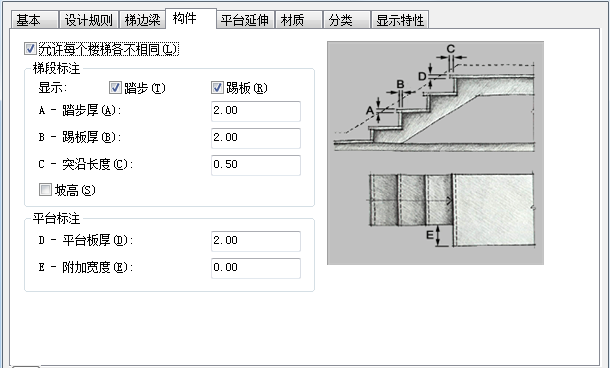
- 指定此样式的楼梯是否可以变化:
如果希望... 则... 在添加或修改楼梯时指定梯段尺寸(例如踏步厚、踢板厚以及突沿长度) 选中“允许每个楼梯各不相同”。 要求具有此样式的所有楼梯都使用该样式的梯段尺寸设置 清除“允许每个楼梯各不相同”。 注: 如果选中了“允许每个楼梯各不相同”,此选项卡上的修改不会影响现有的楼梯。若要使这些楼梯与样式设置匹配,请选择楼梯,显示其特性,显示“构件”工作表,然后单击“重置样式值”。 - 打开或关闭踏步和踢板的显示。
如果关闭踏步,踏步厚和平台板厚将不可用。
- 指定梯段尺寸:
如果希望... 则... 指定踏步的厚度 在“踏步厚”中输入值。 指定踢板的厚度 在“踢板厚”中输入值。 指定突出于踢板上方的楼梯踏步边缘的长度 在“突沿长度”中输入值。 指定坡高 选中“坡高”。 - 指定平台尺寸:
如果希望... 则... 指定平台的厚度 在“平台板厚”中输入值。 指定平台的附加宽度 在“附加宽度”中输入值。 - 修改完楼梯样式的特性之后,单击“确定”。